问题背景
大三因为Linux相关知识学习与实践,电脑需要安装含Linux的双系统,但是参照了亲测UEFI启动模式的电脑安装Win10和Ubuntu双系统,但是参照教程时对安装双系统知识掌握不全面,导致重新安装了多次Ubuntu,也即给Ubuntu划分了多次的磁盘分区。
最严重的问题是:我的电脑是128GB固态硬盘+1TB机械硬盘,Windows10安装在128GB固态硬盘,而安装Ubuntu时未安装教程建议“将EFI分区安装在Windows10所在的固态硬盘”,我将Ubuntu的EFI分区和其他分区全部安装在1TB机械硬盘中,双系统开机引导是由Ubuntu的EFI分区的Grub引导的,所以这就有一个风险:若1TB机械硬盘接触不良或损坏将导致无法触发Ubuntu的EFI分区的Grub开机引导,那么Ubuntu和Windows10都无法被引导开机,而且无法开机的修复工作只能重装硬盘。
我们当然希望是:开机引导应该由Windows引导,这样无论Ubuntu所在的1TB机械硬盘是否出现故障,我们的Windows10都能正常开机使用。
解决方案
1.将开机引导设置为由Windows引导
1.1 下载Easy UEFI
1.2 安装Easy UEFI后,进入管理EFI启动项功能

1.3 删除Ubuntu的开机启动项,或将Windows的开机启动项设为第一优先级
如下图所示,Windows的开机启动项名称为"Windows Boot Manager"。因为博主截图时已经删除Ubuntu启动项,所以下图中没有显示Ubuntu,但Ubuntu的开机启动项名称为"Ubuntu"。
我们想要将开机引导设置为由Windows引导,要么删除Ubuntu的开机启动项,要么将Windows的开机启动项设为第一优先级,自己选择一个操作即可。

1.4 重启电脑,不再弹出Ubuntu的Grub开机引导界面,直接进入Win10
2.删除Ubuntu的五大分区
2.1在Windows的磁盘管理中先删除"除EFI分区外的Ubuntu的四大分区"
因为在Windows的磁盘管理中无法直接删除EFI分区,所以我们先打开Windows的磁盘管理,再找到并删除"除EFI分区外的Ubuntu的四大分区",即“swap交换空间”、“挂载/home”、“挂载/usr”、“挂载/”。

如果你的Windows的磁盘管理中显示了超多磁盘分区,而你又不知道哪些磁盘分区是属于Ubuntu或是Windows的,你可以下载DiskInternals Linux Reader,DiskInternals Linux Reader会对"除EFI分区外的Ubuntu的四大分区"做标记,如下图所示,4个红框圈中的就是Ubuntu的“swap交换空间”、“挂载/home”、“挂载/usr”、“挂载/”。

2.2安全删除Ubuntu的EFI分区
为什么Ubuntu的EFI分区要另起一行呢?因为Ubuntu的EFI分区一般都是系统分区,Windows会认为系统分区很重要,怕我们小白用户删除系统分区后导致无法开机,在Windows的磁盘管理中鼠标右键Ubuntu的EFI分区,我们发现删除卷操作是灰色的,即不可删除。
;
安全删除Ubuntu的EFI分区方法:
2.2.1WIN+R,输入cmd,打开命令提示符窗口
2.2.2输入diskpart命令
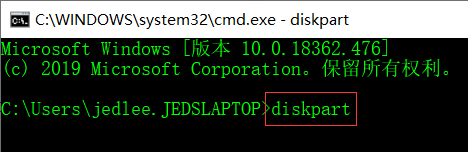
2.2.3在打开的新窗口中,输入list disk命令,可以看到输出了两个磁盘

2.2.4根据磁盘的编号选中相应的磁盘(0或1),使用sel disk 1即可选中磁盘1
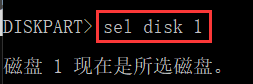
至于你是选择0还是1,要看你的EFI分区在磁盘0还是1中,在本文第三张图片中可以发现博主的EFI分区正好位于磁盘1中,所以这里博主就选择磁盘1
2.2.5输入list partition命令查看该磁盘下的分区

可以发现,分区3、4、7正好是系统,大小是500MB左右,与之前的EFI分区大小相符。其实这就是博主的3个EFI分区,你可能会问博主为什么1个Ubuntu系统有3个EFI分区。因为博主提到过:重装Ubuntu系统多次,每次都残余了一个EFI分区,博主不知道如何删除EFI分区,所以一直把EFI分区保留到了现在。
2.2.6选中要删除的系统分区
博主要先删除分区3,那么输入sel partition 3命令来选择分区3
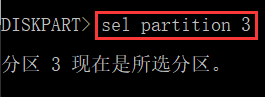
2.2.7最后执行下面的删除分区命令
在命令框中输入SET ID=ebd0a0a2-b9e5-4433-87c0-68b6b72699c7

执行完上面的命令之后,分区3的EFI分区就被解锁了,待会可以在Windows磁盘管理中删除。博主还剩下分区4、7的EFI分区,依然按照上述步骤重复即可。
2.2.8在Windows的磁盘管理中先删除EFI分区
通过步骤2.2.7解锁EFI分区后,现在再次打开Windows磁盘管理,原来的EFI分区变成了主分区,我们鼠标右键即可全部删除掉它们。

删除完所有EFI分区后,我们的磁盘就是完整地卸载掉Ubuntu啦,下图是博主删除完所有EFI分区后的磁盘情况截图。

参考文献:
[1]在Win10与Ubuntu双系统中删除Ubuntu
[2]亲测UEFI启动模式的电脑安装Win10和Ubuntu双系统
[3]windows10删除EFI分区(绝对安全)
